Kuinka avata käytöstä poistettu iPhone ilman iTunesia [3 tapaa suorittaa]
 Käyttäjän Lisa Ou / 22. tammikuuta 2024 09:00
Käyttäjän Lisa Ou / 22. tammikuuta 2024 09:00 Elämässämme on hetkiä, jolloin unohdamme vahingossa iPhonemme salasanat. Se tapahtuu, kun sinulla on useita pääsykoodeja tai sosiaalisen median tilejä jokaisessa laitteessasi. Siksi jokaisen salasanan tulee olla samanlainen. Se on mainitun ongelman välttäminen.
![Kuinka avata käytöstä poistettu iPhone ilman iTunesia [3 tapaa suorittaa]](https://www.fonelab.com/images/ios-unlocker/how-to-unlock-a-disabled-iphone-without-itunes/how-to-unlock-a-disabled-iphone-without-itunes.jpg)
Mutta mitä teet, jos iPhonesi on poistettu käytöstä etkä halua käyttää iTunesia? On mahdollista, että sinulla ei ole ohjelmaa tai jotain muuta. Olet onnekas! Tiedämme 3 helppoa tapaa auttaa sinua nopeasti, ja luettelemme ne tässä viestissä. Selvitä, kuinka vammaisen iPhonen lukitus avataan ilman iTunesia vierittämällä alaspäin. Jatka eteenpäin.

Opasluettelo
Osa 1. Kuinka poistaa käytöstä poistettu iPhone ilman iTunesia
Kun avaat käytöstä poistetun iPhonen lukituksen ilman iTunesia, voit käyttää kolmea tapaa. Voit käyttää kolmannen osapuolen työkalua, toista iPhonea ja iCloudia. Heillä on paljon eroja menettelyissään. Mutta ei ole mitään syytä huoleen. Tässä viestissä lueteltiin ne yksityiskohtaisesti, jotta sinulla on turvallinen prosessi. Näet ne, kun vierität alaspäin. Jatka eteenpäin.
Käytä FoneLab iOS Unlockeria
Ensimmäisenä vaihtoehtona voit käyttää kolmannen osapuolen työkalua vammaisen iPhonen lukituksen avaamiseen. Hyvä asia FoneLab iOS Unlocker se tukee kaikkia iPhonen malleja ja versioita. Lisäksi siinä on 5 pääominaisuutta, joita voit käyttää. Kaivetaan niitä alla lueteltuina.
FoneLab Auttaa avaamaan iPhone-näytön, poistaa Apple ID: n tai sen salasanan, poistaa näytön ajan tai rajoitusten pääsykoodin sekunteina.
- Auttaa avaamaan iPhone-näytön.
- Poistaa Apple ID: n tai sen salasanan.
- Poista näytön aika tai rajoituksen pääsykoodi sekunteina.
- Pyyhi pääsykoodi - Tämä ominaisuus voi poista salasana iPhonesta. Se voi olla 4-, 6-numeroinen, Touch ID- tai Face ID -salasana. Huomaa, että iPhonen salasanan poistaminen poistaa tietosi.
- Poista Apple ID - se voi poista Apple ID iPhonesta. Varmista, että Find My iPhone on pois päältä. Prosessi poistaa iPhone-tietosi.
- Ruutuaika - Tämä ominaisuus poistaa näyttöajan ja rajoituskoodin. Etsi iPhoneni -ominaisuuden poistaminen käytöstä on pakollinen.
- Poista MDM - Se poistaa mobiililaitteiden hallinnan (MDM) iPhonestasi.
- Poista varmuuskopioiden salausasetukset - Se poistaa iTunesin varmuuskopioiden salasanat. Sinun tehtäväsi on luoda uusi iTunes-varmuuskopio.
Katso alta kuinka FoneLab iOS Unlocker toimii. Jatka eteenpäin.
Vaihe 1Lataa työkalu rastittamalla Ilmainen lataus -painiketta. Tämän jälkeen asenna ja käynnistä ohjelmisto.
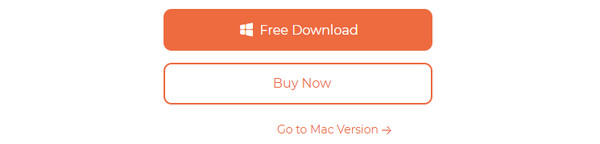
Vaihe 25 ominaisuutta näytetään ensimmäisessä käyttöliittymässä. Jos haluat lukea heidän ohjeet, sinun tarvitsee vain asettaa hiiren osoitin ominaisuuden päälle. Valitse niistä kaikista Pyyhi pääsykoodi -painiketta. Sen jälkeen sinut ohjataan seuraavaan käyttöliittymään.
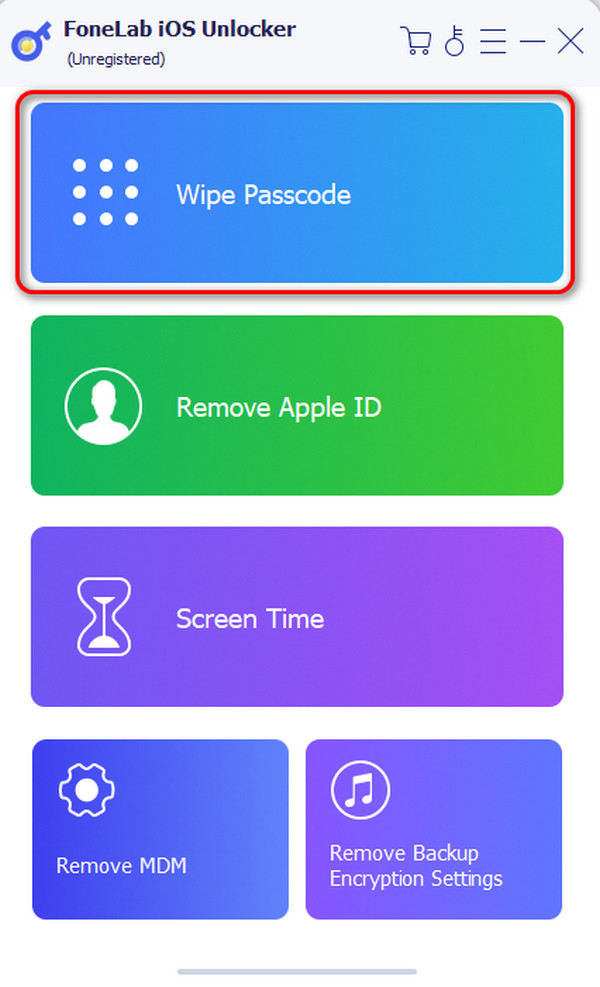
Vaihe 3Ohjelmisto muistuttaa sinua tekemästäsi prosessista. Napsauta Aloita painiketta jatkaaksesi.
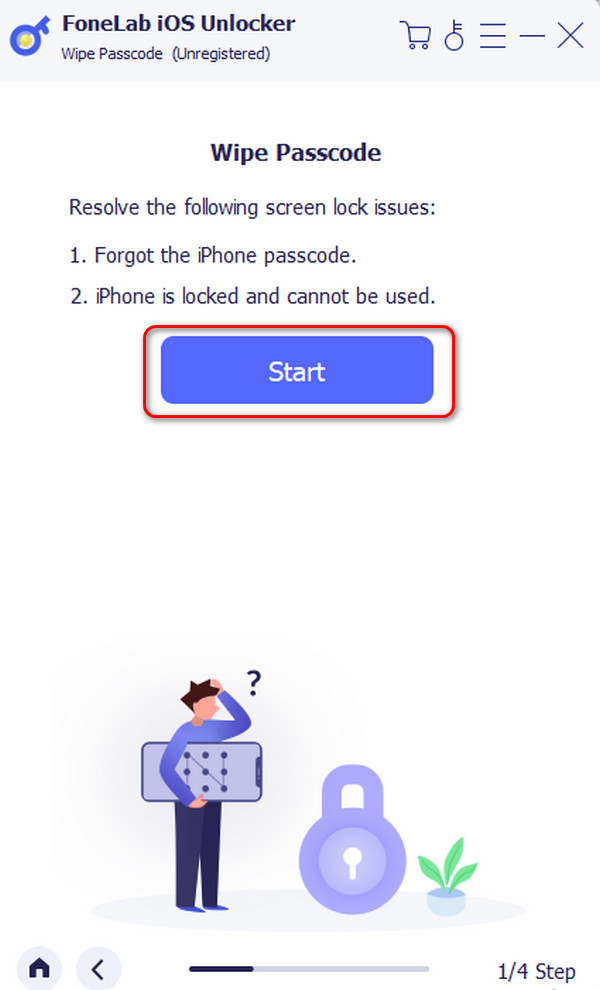
Vaihe 4Sinua pyydetään yhdistämään iPhone tietokoneeseesi seuraavassa käyttöliittymässä. Käytä USB-liitäntää. Valitse sen jälkeen Käynnistä-painike. Ohjelmisto lataa laiteohjelmiston. Napauta avata painiketta jälkeenpäin. Syötä myöhemmin koodi 0000 tyhjään palkkiin. Merkitse rasti avata -painiketta poistaaksesi käytöstä poistetun iPhonen lukituksen.
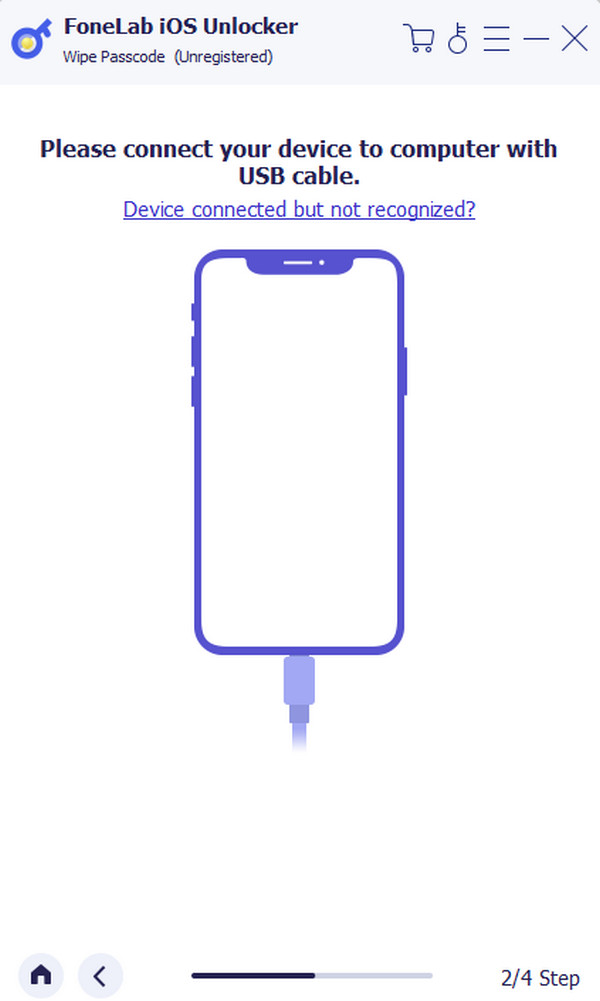
FoneLab Auttaa avaamaan iPhone-näytön, poistaa Apple ID: n tai sen salasanan, poistaa näytön ajan tai rajoitusten pääsykoodin sekunteina.
- Auttaa avaamaan iPhone-näytön.
- Poistaa Apple ID: n tai sen salasanan.
- Poista näytön aika tai rajoituksen pääsykoodi sekunteina.
Käytä toista iPhonea
Vaihtoehtoisesti voit käyttää toista iPhonea vapauta poistettu iPhone. Sinun tarvitsee vain käyttää iPhonesi Find My -ominaisuutta. Kirjaudu Apple ID -tilille tehdäksesi sen. Prosessi kuitenkin tulee poistaa kaikki tiedot iPhonesta. Tästä syystä on suositeltavaa, että varmuuskopioit tilisi aina joka päivä.
Haluatko tämän menetelmän avaavan käytöstä poistetun iPhonen ilman iTunesia? Suorita alla olevat yksityiskohtaiset vaiheet. Jatka eteenpäin.
Vaihe 1Hanki toinen iPhone, jota haluat käyttää. Avaa sen jälkeen jokin verkkoselaimista ja etsi icloud.com/find-sivusto. Sivusto pyytää sinua kirjautumaan sisään Apple ID -tilillesi, jota käytit käytöstä poistetussa iPhonessa.
Vaihe 2Valitse oikeasta alakulmasta Poista iPhone -painiketta. Vahvista toiminto napauttamalla jatkaa -painiketta seuraavassa käyttöliittymässä.
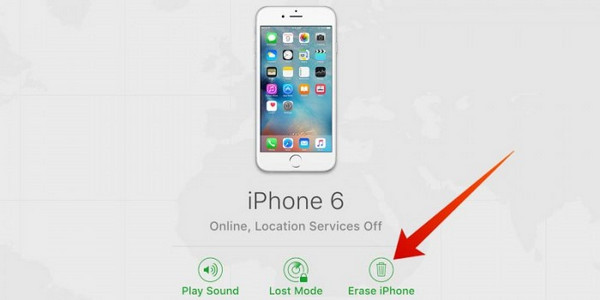
Käytä iCloudia tietokoneella
Voit myös käyttää tietokonettasi, jos sinulla ei ole toista iPhonea. Tämä menetelmä on hyvin samanlainen kuin yllä oleva prosessi. Niiden ainoa ero on, että käytät tietokonetta tässä osiossa. Katso, kuinka tämä menettely toimii poistaaksesi käytöstä poistetun iPhonen. Jatka eteenpäin.
Vaihe 1Avaa jokin tietokoneen verkkoselaimista. Etsi sen jälkeen icloud.com/find-painike. Sivusto pyytää sinua kirjautumaan sisään Apple ID -tilillesi. Voit tehdä sen napsauttamalla Kirjaudu sisään painiketta.
Vaihe 2Näet laitteen pääliittymässä. Napsauta sen jälkeen Poista iPhone -painiketta oikeassa alakulmassa. Vahvista toiminto myöhemmin.
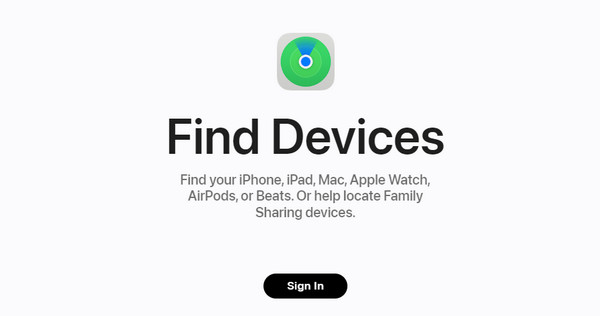
FoneLab Auttaa avaamaan iPhone-näytön, poistaa Apple ID: n tai sen salasanan, poistaa näytön ajan tai rajoitusten pääsykoodin sekunteina.
- Auttaa avaamaan iPhone-näytön.
- Poistaa Apple ID: n tai sen salasanan.
- Poista näytön aika tai rajoituksen pääsykoodi sekunteina.
Osa 2. Usein kysyttyä käytöstä poistetun iPhonen lukituksen avaamisesta ilman iTunesia
Kuinka avata käytöstä poistettu iPhone ilman iTunesia tai iCloudia tai tietokonetta?
iPhonen lukituksen avaaminen ilman iTunesia, iCloudia ja tietokonetta on mahdotonta. Sinulla on oltava yksi niistä, jotta voit käsitellä iPhonesi onnistuneesti. Jotkut iPhonen käyttäjät sanovat, että se on mahdollista. He ovat maininneet Erase iPhone -ominaisuuden. Ominaisuus on kuitenkin saatavilla vain iOS 15.2:ssa ja uudemmissa versioissa. Lisäksi, jos annat väärän salasanan iPhonessa useita kertoja, sitä ei näytetä iPhonen käytöstä poistettuna. Virhe on iPhone ei saatavilla tai Security Lockout.
Miksi iPhoneni on ollut poissa käytöstä 47 vuotta?
47 vuotta on erittäin pitkä aika iPhonen poistamiselle käytöstä. Se on yli puolet elämästäsi! Tietysti iPhonen poistamisen odottaminen mainittujen vuosien aikana on liian paljon ja mahdotonta hyväksyä. Se tapahtuu kuitenkin, kun syötät väärät iPhone-salasanat useita kertoja peräkkäin. Useimmissa tapauksissa iPhonesi poistetaan käytöstä, jos et syötä oikeaa salasanaa kahdeksannen kerran.
Kuinka poistaa tiedot 10 epäonnistuneen salasanan jälkeen iPhonessa?
iPhonessa on ominaisuus, joka poistaa tietosi, jos et syötä oikeaa salasanaa 10 kertaa peräkkäin. Sinun tarvitsee vain määrittää se iPhonessa. Ota ominaisuus käyttöön avaamalla Asetukset sovellus. Valitse sen jälkeen Kasvotunnus ja pääsykoodi jos iPhonessasi on Face ID. Valitse Kosketa tunnusta ja pääsykoodia painikkeita, jos iPhonessasi on Koti-painike. Napauta sen jälkeen Poista tiedot -painiketta pääliittymän alaosassa. Tässä tilanteessa varmuuskopioida tietosi pilvipohjaista tallennustilaa suositellaan. Voit käyttää iCloudia tai Google Drivea.
Siinä on kyse siitä, kuinka opetellaan avaamaan käytöstä poistettu iPhone ilman iTunesia! Toivomme, että käytät kätevintä menetelmää, jonka voit suorittaa. Mutta heidän kaikkien joukossa FoneLab iOS Unlocker erottuu joukosta sen ominaisuuksien vuoksi. Jos haluat tutustua työkaluun, lataa se tietokoneellesi. Onko sinulla muita kysymyksiä, jotka jäivät vastaamatta? Jätä ne alla olevaan kommenttiosaan. Kiitos paljon!
FoneLab Auttaa avaamaan iPhone-näytön, poistaa Apple ID: n tai sen salasanan, poistaa näytön ajan tai rajoitusten pääsykoodin sekunteina.
- Auttaa avaamaan iPhone-näytön.
- Poistaa Apple ID: n tai sen salasanan.
- Poista näytön aika tai rajoituksen pääsykoodi sekunteina.
